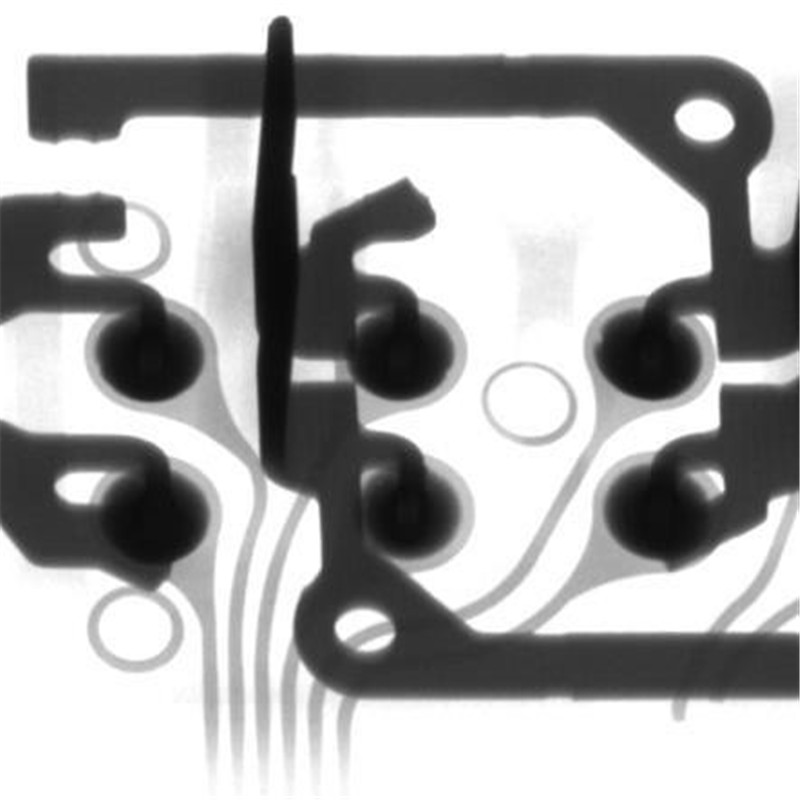Produtos
Equipamento de inspeção de raios-X de microfoco X6800
Vantagem
A fonte de raios-X adota o melhor tubo de raios-X japonês Hamamatsu do mundo, que tem uma longa vida útil e não requer manutenção.
A recepção de raios X adota uma nova geração de detector de tela plana digital de alta definição IRay de 5 polegadas, eliminando intensificadores de imagem.
O detector de painel plano em vez da platina pode ser inclinado 60° sem sacrificar a ampliação. Janela de navegação automática, onde você deseja ver onde clicar.
Carregue 10KG super grande palco de 530*530mm.
Sistema de ligação de 5 eixos de movimento com velocidade ajustável.
O programa de detecção pode ser editado para realizar a detecção automática em massa e julgar automaticamente NG ou OK.
A operação é simples e rápida, encontre rapidamente o defeito de destino e duas horas de treinamento para começar.
Parâmetro
| fonte de raio-x | Marca | Japão Hamamatsu | |
| Tipo | Fechado、Ponto de microfoco | ||
| Tensão do tubo | 130kV | ||
| corrente do tubo | 300μA | ||
| Tamanho do ponto | 5μm | ||
| Função | Pré-aquecimento automático | ||
| Detector de tela plana | Marca | IRay | |
| Área efetiva | 130 mm * 130 mm | ||
| Tamanho do pixel | 85μm | ||
| Resolução | 1536*1536 | ||
| taxa de quadros | 20 quadros/s | ||
| Ângulo de inclinaçao | 60° | ||
| Estágio de fibra de carbono | Tamanho da plataforma | 530mm * 530mm | |
| Max pcb | 500mm*500mm | ||
| carregamento máximo | 10kg | ||
| Máquina | Ampliação | Ampliação geométrica 200X | Ampliação do sistema 1500X |
| Velocidade máxima de teste | 3 s/ponto | ||
| Dimensão | C 1360 mm, L 1365 mm, A 1630 mm | ||
| Peso líquido | 1350kg | ||
| Poder | AC110-220V 50/60HZ | ||
| poder maximo | 1500W | ||
| Computador | CPU I3-7100, 4 G RAM, SSD de 240 GB | ||
| Mostrar | Visor HDMI de 24 polegadas | ||
| Segurança | Vazamento de radiação | Nenhum, padrão internacional: menos de 1 microsievert por hora. | |
| vidro de chumbojanela de observação | Vidro de chumbo transparente para isolar a radiação para observar o objeto medido. | ||
| Intertravamento de segurançadas portas dianteiras e traseiras | Uma vez que a porta é aberta, o tubo de raios X é alimentadoimediatamente, e o raio X não pode ser ligado quando a porta é aberta. | ||
| Interruptor eletromagnético da porta de segurança | Quando o raio X é ligado, ele trava sozinho e não consegue abrir a porta. | ||
| botão de emergência | Localizado ao lado da posição de operação, pressione para desligar imediatamente. | ||
| Proteção do tubo de raios X | Depois de desligar o raio-X, você pode deixar o software para outras operações. | ||
Programas
|
funcionalmódulo | Operação | teclado e mouse |
| Controle do tubo de raios X | O raio-X pode ser ligado ou desligado clicando no botão com o mouse, e os valores de tensão do tubo e corrente do tubo em tempo real são exibidos ao lado dele.O usuário pode clicar nos botões para cima e para baixo ou arrastar o barra deslizante ou insira manualmente o ajuste. | |
| Barra de status | Se o vermelho e o verde piscam alternadamente, ele solicita o status de bloqueio e o status de pré-aquecimento Estado e estado do interruptor de raios-X. | |
| Ajuste de efeito de imagem | O brilho, contraste e ganho da imagem podem ser ajustados livremente para obter satisfação Efeito. | |
| Lista de produtos | O usuário pode armazenar a corrente ou recuperar a posição do eixo Z, brilho, contraste, ganho e outros parâmetros armazenados anteriormente.O mesmo produto pode ser diretamente lembrado na próxima vez para melhorar a eficiência da inspeção. | |
| Janela de navegação | Depois que a câmera tirar uma foto da plataforma, clique em em qualquer posição da foto, e a plataforma se moverá até que a posição seja exibida na tela. | |
| Estado do eixo de movimento | Exibir coordenadas em tempo real. | |
| Resultado dos testes | Exiba cada resultado de medição em sequência (taxa de bolha, distância, superfície Produto e outros itens de medição definidos pelo cliente). | |
| controle de velocidade | A velocidade de movimento de cada eixo pode ser ajustada para velocidade lenta, velocidade normal e velocidade rápida. | |
|
taxa de bolhamedição | cálculo automático | Clique em dois pontos para determinar um retângulo.O software encontra e mede automaticamente as bordas da bola de solda, almofadas e bolhas internas no retângulo, e pode obter a taxa de bolha da bola de solda, área da bola de solda, circunferência, taxa máxima de bolha, comprimento, largura e outros dados, e usar vermelho e verde para indique NG ou OK. |
| Parâmetros de ajuste | O usuário pode ajustar o limite de escala de cinza, pixel, contraste, filtro de tamanho e outros parâmetros para obter o resultado preciso do cálculo automático. | |
| Adicionar bolhas manualmente | Os usuários podem desenhar polígonos ou gráficos gratuitos, que são calculados na taxa de bolhas como bolhas. |
| taxa de bolhamedição | Armazenar parâmetros | O usuário pode armazenar o limite de escala de cinza, pixel, contraste, filtro de tamanho e outros parâmetros da bolha de medição atual, e o mesmo produto pode ser chamado diretamente na próxima vez para melhorar o eficiência de detecção. |
| Outromediçãofunções | distância | Clique nos dois pontos A e B para definir a linha de referência conforme necessário e, em seguida, clique no ponto C para medir o distância vertical do ponto C à linha de referência. |
| Razão de distância | É usado principalmente para medir a taxa de estanho através do orifício da placa de circuito.Um ponto D é definido mais do que a distância medida.A distância vertical do ponto D à linha de referência é dividida pela distância vertical do ponto C para obter a razão percentual de a distância vertical de D a C. | |
| ângulo | Clique nos dois pontos A e B para definir a linha de base conforme necessário e, em seguida, clique no ponto C para medir o ângulo entre os raios BA e BC. | |
| Forma redonda | É usado principalmente para medir componentes redondos, como esferas de solda.Clique em três pontos para confirmar um círculo, e medir a circunferência, a área e o raio. | |
| Quadrado | É usado principalmente para medir componentes quadrados, clicar em dois pontos para confirmar um quadrado e medir o comprimento, largura e área. | |
| automáticodetecção | Definir localização manualmente | O usuário pode definir qualquer posição na plataforma como um ponto de detecção, e o software irá automaticamente tirar e salvar a foto. |
| Variedade | Para os pontos de inspeção com arranjo regular, o usuário só precisa definir dois pontos de inspeção e o número de linhas e colunas, e o software automaticamente pegará cada ponto de inspeção e salvará a imagem. | |
| Identificação Automática | Para os pontos de detecção com características óbvias, o software pode identificar automaticamente o local específico, realizar a medição e salvar o foto. |
Aplicações de RAIO-X
conexão de solda BGA

bolha BGA
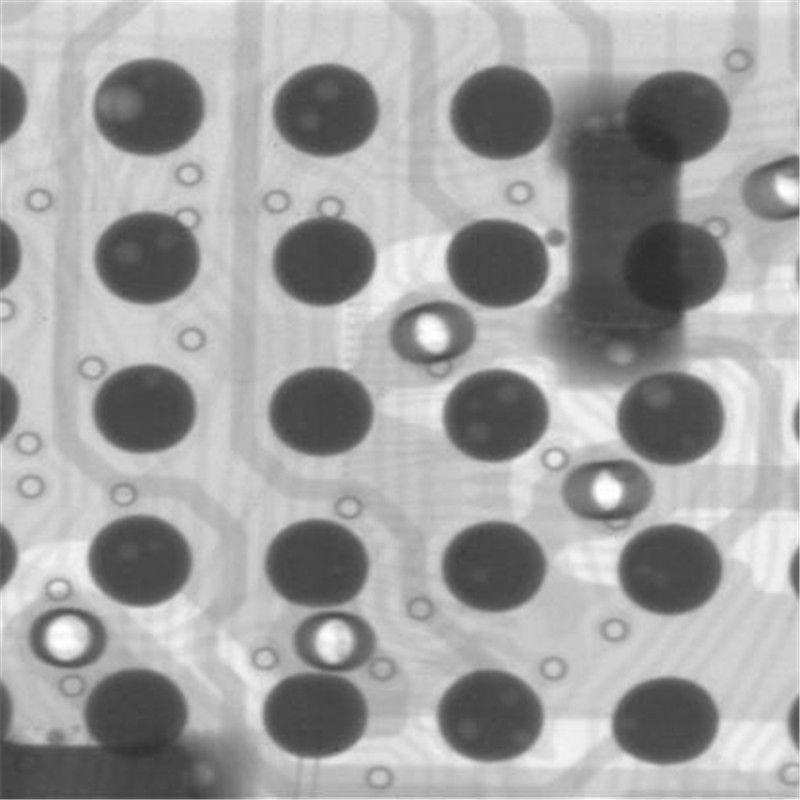
PCB Através do orifício através da lata
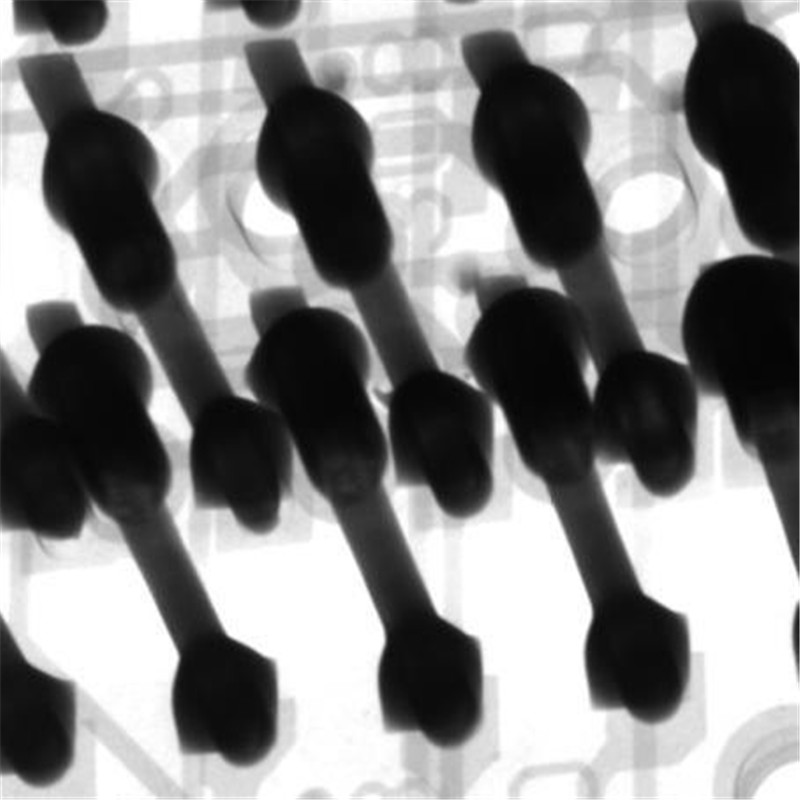
IC Bubbles e fio de ouro
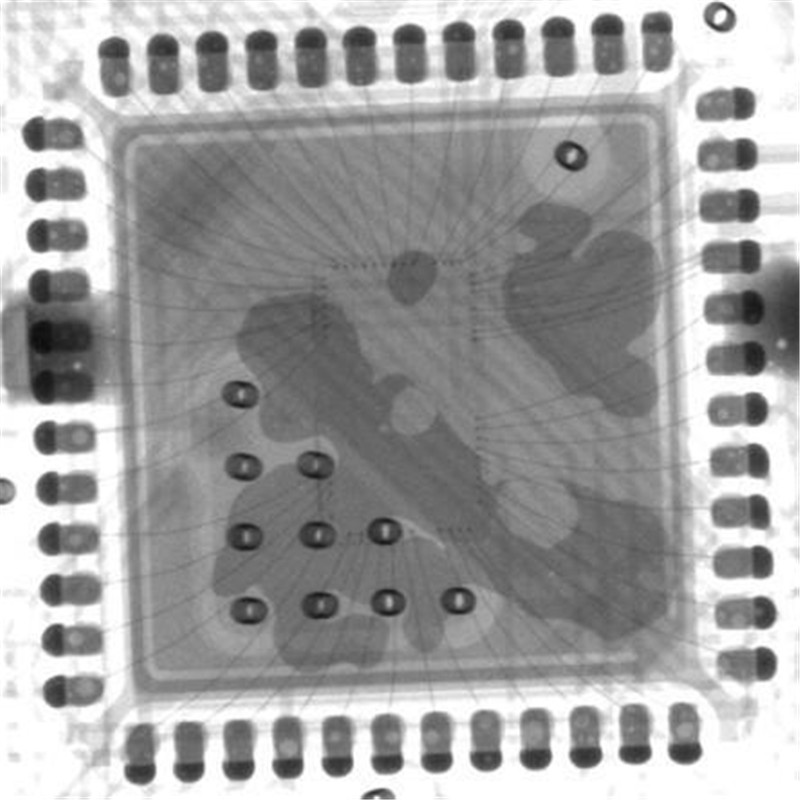
Bolhas de soldagem LED
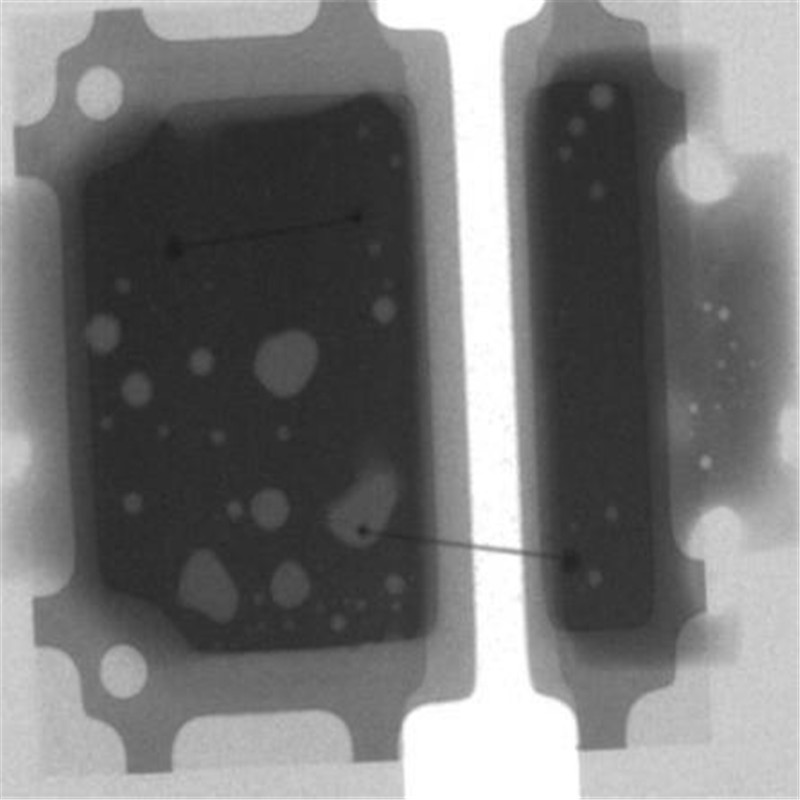
Led fio de ouro quebrado
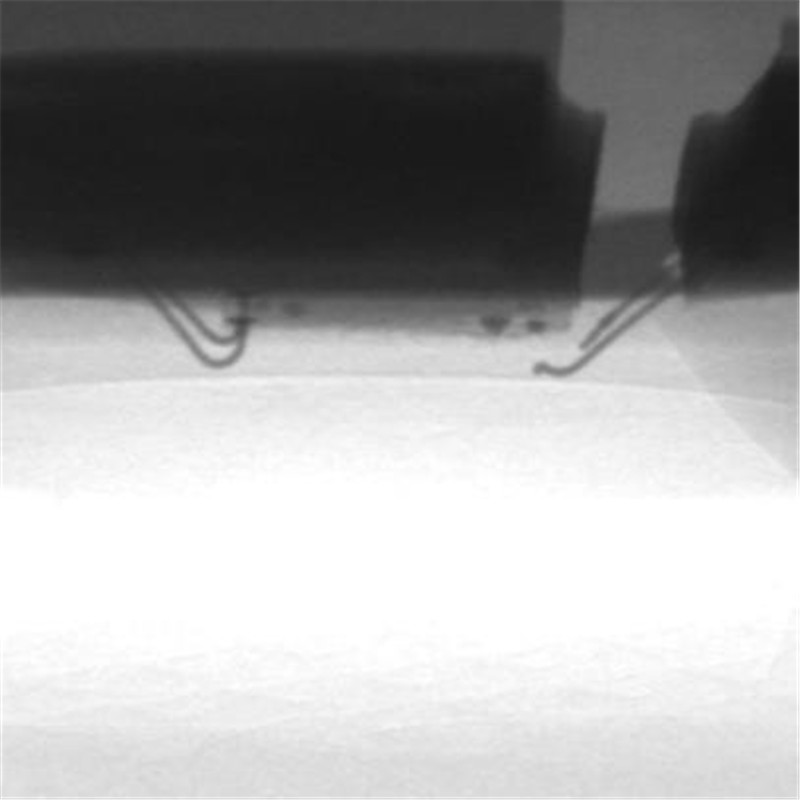
Capacitância

Indutor
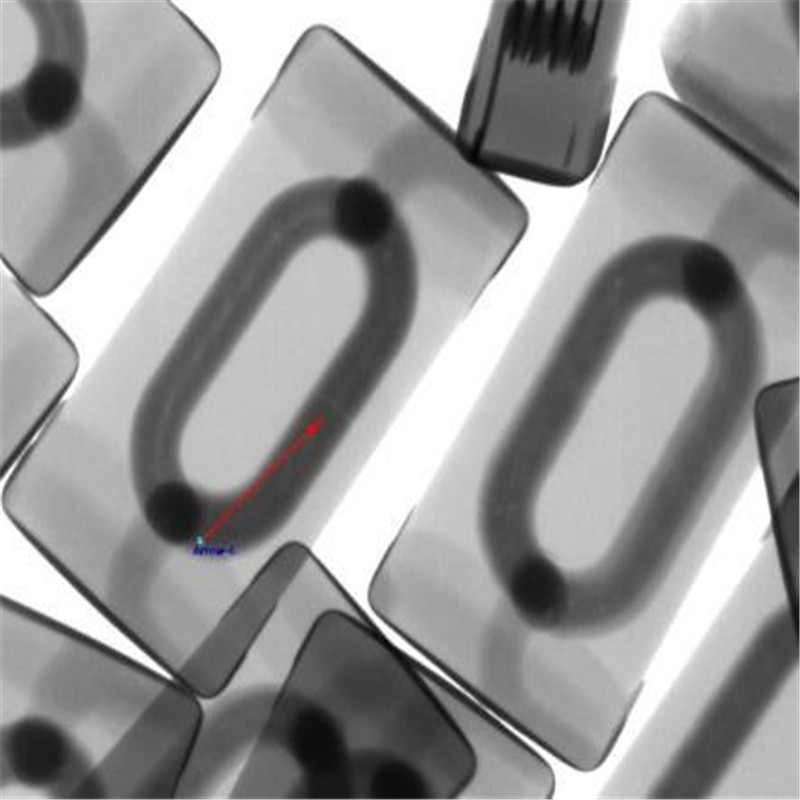
Sensor
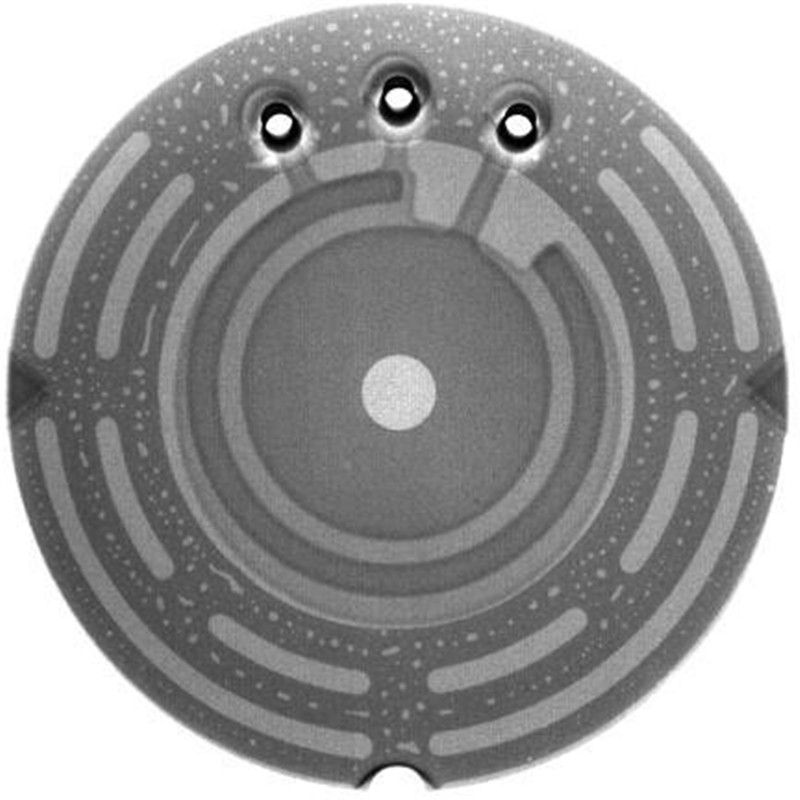
Tubo de descarga semicondutor TSS

plástico de fibra de vidro
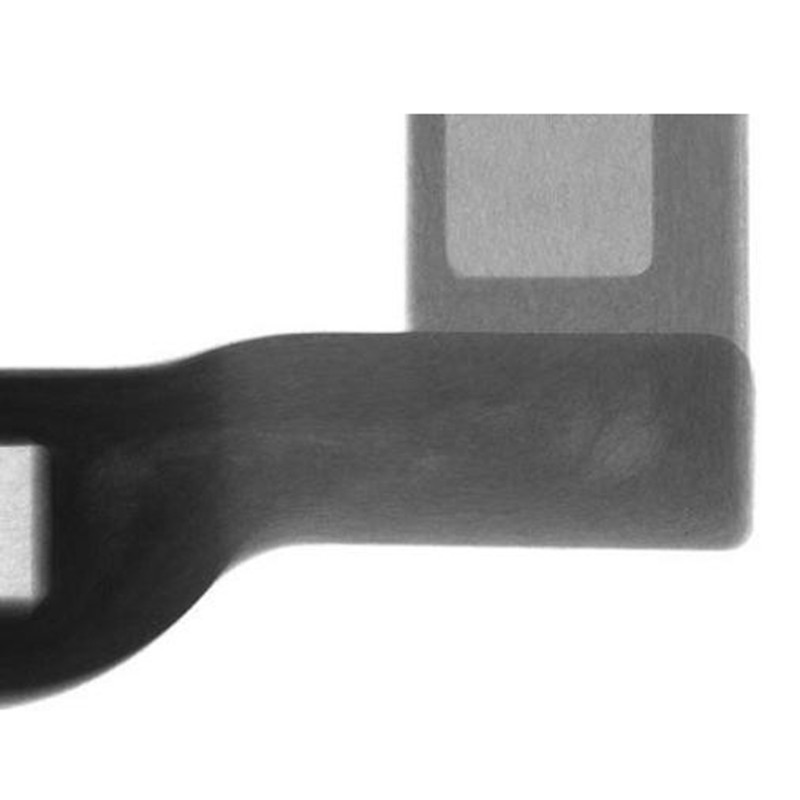
Cabo
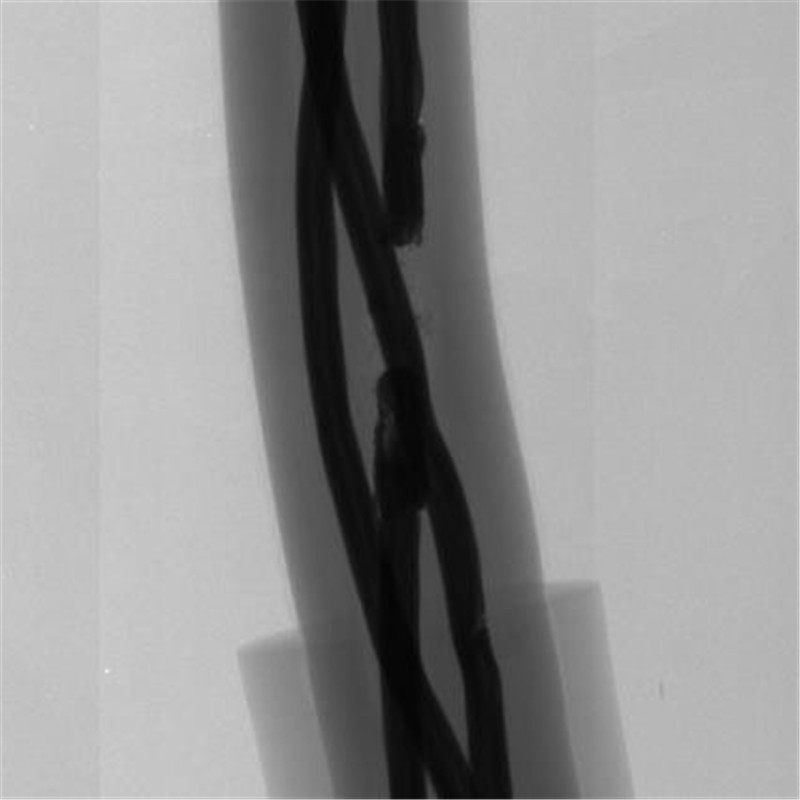
Diodo

Lacuna de solda de tubo de aço
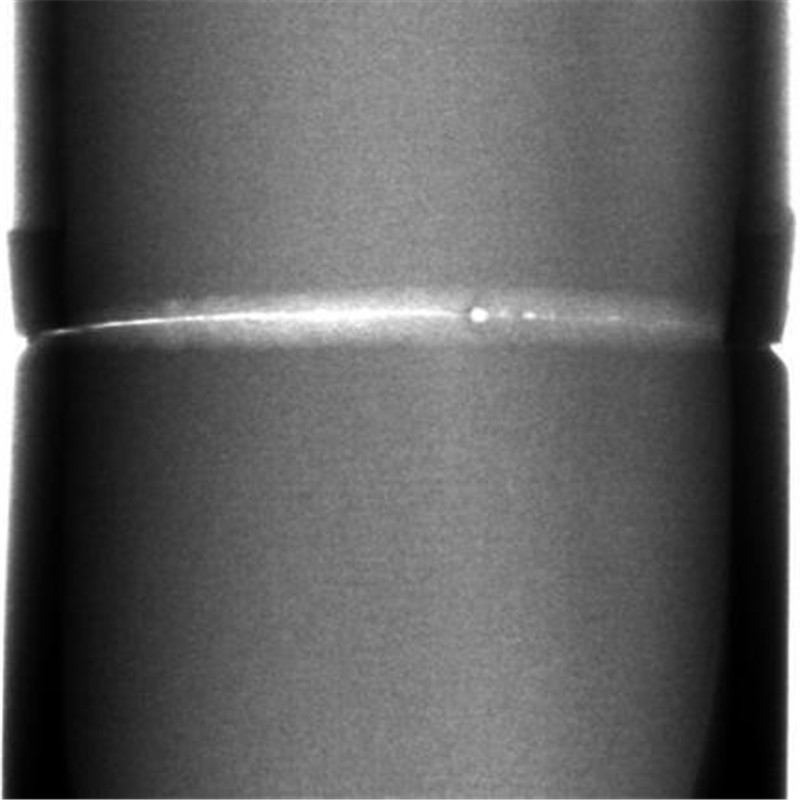
chip de carro